
Tapetul de pe desktopeste primul lucru pe care îl vede utilizatorul când pornește computerul, cu excepția cazului în care este setată pornirea automată a oricărei aplicații. Aproape toată lumea personalizează Windows într-un mod mai convenabil pentru ei și schimbă în mod natural tapetul de pe desktopinstalând o imagine sau o fotografie interesantă.
În acest articol, vom analiza pe scurt posibilitățile oferite de Windows 7pentru a înlocui imaginea de pe desktop.
Imaginea de pe desktoppoate fi oricând schimbată accesând setările de personalizare. Pentru a face acest lucru, faceți clic dreapta pe o zonă goală a desktopului și selectați „Personalizare”din meniu.
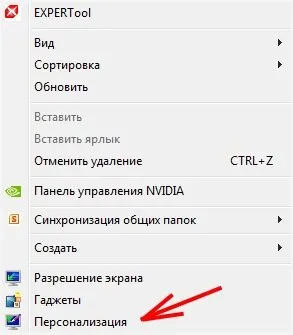
Va apărea o fereastră „Schimbați imaginea și sunetul pe computer”, unde va fi afișată imaginea selectată în prezent de pe desktopși sunt disponibile diferite opțiuni.
Imaginea de fundal de pe desktoppoate fi schimbat selectând Fundal de desktopdin meniul de mai jos și va apărea o listă de imagini de înlocuire disponibile.
Pentru ca pozele noi să apară, trebuie să le adăugați făcând clic pe butonul „Vizualizare”și să găsiți folderul necesar cu imagini.
Imaginea de pe desktopeste instalată imediat după selectare. Puteți alege selectiv imaginile care vor fi afișate pe desktop, bifându-le. De asemenea, puteți seta modul de afișare a imaginilor pentru desktop. Specificarea „Poziția imaginii:”centru plasează imaginea în centrul desktopului. Dar dacă dimensiunea imaginii este mai mică decât rezoluția ecranului, va exista un spațiu gol în jurul ei umplut cu ceva culoare. În acest caz, este mai bine să alegeți modul de umplere, apoi imaginea va fi mărită la dimensiunea necesară, astfel încât să nu existe câmpuri goale în jur.
Prin alegerea din setari „Schimbați imaginile la fiecare:”cândva, vom specifica intervalul de modificare a imaginilor, creând astfel o prezentare de diapozitive. Și dacă bifați elementul „În ordine aleatorie”, toate imaginile vor fi afișate în ordine aleatorie.
De asemenea, puteți alege tapet de fundal pentru desktopul Windows 7din lista gata disponibilă în setări. Așadar, lista conține deja „Fondaluri desktop Windows”, „Bibliotecă de imagini”, „cele mai populare fotografii”, „Culori solide”și alte colecții descărcate anterior.
